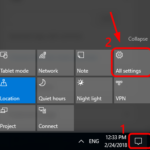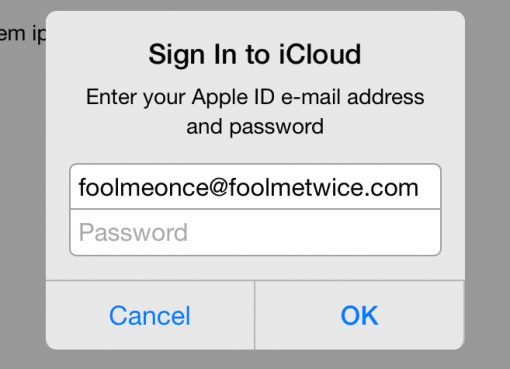Nếu đang sử dụng máy tính xách tay của mình một cách bình thường nhưng đột nhiên bàn phím bị khóa, không thể nhập hay gõ bất kỳ ký tự nào thì bạn đừng nên quá lo lắng vì việc sửa vấn đề này khá đơn giản và nhanh chóng.
Trong bài viết dưới đây, Macstore sẽ hướng dẫn bạn một số cách để sửa lỗi bàn phím bị khóa đột ngột.
Nội dung chính
Nguyên nhân bàn phím laptop bị khóa
Trước khi tìm giải pháp khắc phục, chúng ta cần tìm hiểu nguyên nhân bàn phím laptop bị khóa. Được biết, việc phải hoạt động liên tục, xử lý nhiều công việc trong thời gian dài cũng có thể khiến cho chiếc laptop của bạn bị treo, khóa bàn phím. Lúc này, bạn chỉ cần khởi động lại máy là có thể sử dụng máy như bình thường.
Tuy nhiên, khi khởi động lại máy mà hàng phím chức năng trên cùng vẫn có thể hoạt động bình thường, trong khi các phím khác bị khóa thì nguyên nhân có thể là do bạn đã vô tình bấm vào tổ hợp phím tắt nào đó để bật chức năng Make the keyboard easier to use.
Cách sửa lỗi bàn phím bị khóa
Bước 1: Trên máy tính Windows 10, bạn click chuột vào thanh Start ở góc dưới cùng bên trái, chọn vào Cài đặt (Setting) và chọn Ease of Access Center trong bảng hiện lên.
Bước 2: Tìm và click vào tùy chọn Keyboard ở thanh bên trái. Tiếp theo bạn chuyển đổi OFF thành ON trong mục Ignore or slow down brief or repeated keystrokes and adjust keyboard repeat rates.
Bước 3: Tiếp theo cuộn xuống, vẫn mục Filter Keys, bạn bỏ tích trước tùy chọn Show the Filter Keys icon on the taskbar.
Cập nhật driver bàn phím
Lỗi driver bàn phím cũng là nguyên nhân khiến bàn phím không hoạt động. Bạn hãy thử khắc phục lỗi bàn phím bị khóa bằng cách update driver bàn phím bằng các bước sau:
Bước 1: Click chuột phải vào Computer, chọn Manage.
Bước 2: Ở bảng Computer Management hiện ra, bạn chọn vào mục Device manager.
Bước 3: Cửa sổ Device manager hiện ra. Bạn click chuột 2 lần vào Keyboards.
Bước 4: Trên các mục thả xuống, bạn lần lượt nhấn chuột phải và chọn Update driver.
Bước 5: Chọn Search automatically for updated driver software, Windows sẽ tự động tìm kiếm driver mới nhất và cài đặt.
Khởi động lại máy tính và kiểm tra xem lỗi đã được khắc phục chưa.
Nếu một trong những mục thả xuống ở mục Keyboards xuất hiện dấu chấm than màu vàng. Có nghĩa là driver đó đang bị thiếu. Bạn có thể tải driver đang bị thiếu ở trang chủ của hãng laptop. Sau đó, cài đặt vào máy để bàn phím có thể hoạt động lại bình thường.
Trên đây là một số cách có thể khắc phục lỗi bàn phím laptop bị khóa. Chúc các bạn thành công!
Khách hàng mua các sản phẩm như laptop MacBook như Air M1, Air M2, Air M3, Pro M1, Pro M2, Pro M3,… tại Macstore có thể mang máy tới hệ thống Macstore để kiểm tra miễn phí.
Với đội ngũ kỹ thuật viên được đào tạo bài bản, sử dụng 100% phụ kiện chính hãng từ Apple, Macstore cam kết mang tới những dịch vụ với chất lượng hoàn hảo, uy tín và chuyên nghiệp nhất cho khách hàng.
Để có thêm thông tin, khách hàng có thể liên hệ với Macstore qua:
- Website: https://macstores.vn/
- Fanpage: https://www.facebook.com/Macstore.vn
- Zalo/hotline: 0935 023 023